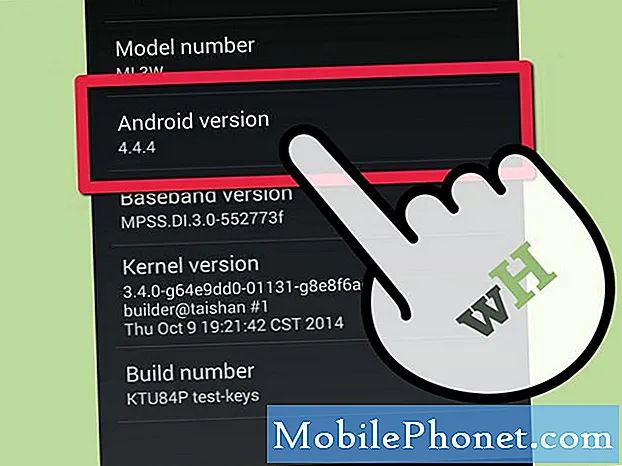Indhold
- Måder at slippe af med vira og malware fra en Samsung-enhed
- Andre tip til at forhindre at få en virus eller malware
- Foreslåede målinger:
- Få hjælp fra os
Google og Samsung leverer ekstra scanningsfunktioner for at mindske chancerne for, at dårlige apps bliver installeret, men din enhed kan stadig blive inficeret af en virus eller malware fra luskede annoncer, fede websteder eller e-mail-links, du klikker på. I nogle tilfælde kan der installeres en dårlig app, som senere kan kompromittere en enheds sikkerhed. Hvis du tror, at din Samsung har en virus, skal du ikke bekymre dig, da du kan fjerne den relativt let. Lær hvordan du gør det ved at følge denne vejledning.
Måder at slippe af med vira og malware fra en Samsung-enhed
Der er en række ting, du kan gøre for effektivt at håndtere en virus eller malware på din Android-enhed. Følg vores forslag til, hvad du skal gøre.
- Brug apptilladelser klogt.
Enhver, der har installeret en app i Android, har set en tilladelse. Som navnet antyder, er tilladelser dybest set prompter, der beder en bruger om at tillade adgang til bestemte data på deres enhed eller ej. For eksempel, hvis du installerer en navigationsapp som Waze, vil appen sandsynligvis bede om tilladelse til at få adgang til data for din enheds placering, så den kan give dig retninger nøjagtigt.
Nogle tilladelser er nødvendige for en bestemt app for at arbejde, men nogle kan være helt mistænkelige. Som Android-bruger skal du vide, hvornår du skal give tilladelse til en app, og hvornår du ikke skal. Luskede udviklere kan bygge apps, der beder om tilladelser, der ikke er nødvendige, så de kan stjæle oplysninger. For eksempel, hvis en kalenderapp anmoder om at få adgang til din mikrofon, kan det være en ondsindet måde at spionere på dig, da mikrofonadgang normalt er uden for enhver kalenderapps normale rækkevidde.
Hvis du er ny på Android og ikke har nogen idé om, hvordan du ændrer apptilladelser, skal du følge trinene i dette indlæg.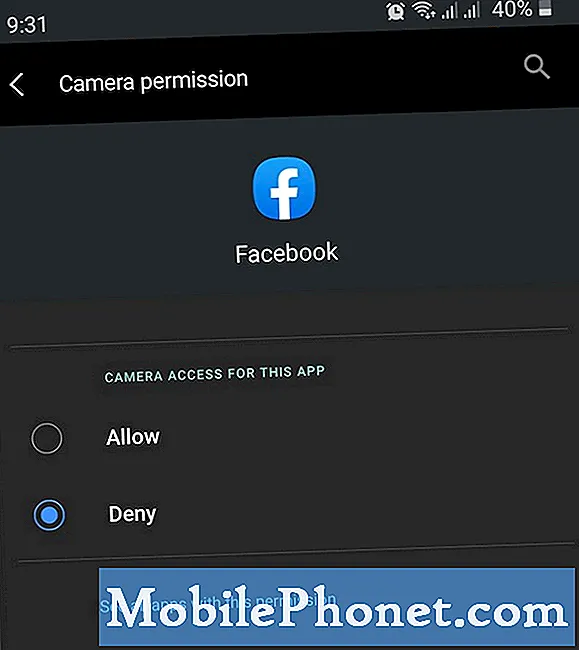 Der er normalt to webbrowsere installeret i en Samsung-telefon eller -tablet: Samsung Internet og Google Chrome. Hvis du bruger Samsung-internetbrowseren som standard, er der en nem måde at blokere for pop op-vinduer til. Du skal blot aktivere dens indbyggede annonceblokeringsfunktion, og du er klar til at gå. Følg trinene i dette indlæg om, hvordan du gør det.
Der er normalt to webbrowsere installeret i en Samsung-telefon eller -tablet: Samsung Internet og Google Chrome. Hvis du bruger Samsung-internetbrowseren som standard, er der en nem måde at blokere for pop op-vinduer til. Du skal blot aktivere dens indbyggede annonceblokeringsfunktion, og du er klar til at gå. Følg trinene i dette indlæg om, hvordan du gør det.
Relateret læsning:
Sådan blokeres pop op-annoncer i Google Chrome (Android 10)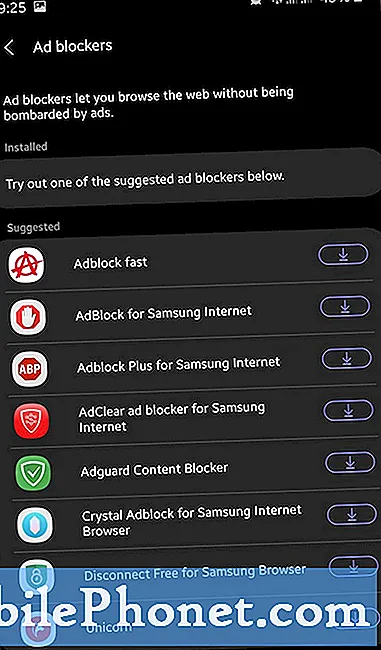 Lær hvordan du bruger fejlsikret tilstand til at fjerne en virus fra din Samsung i dette indlæg.
Lær hvordan du bruger fejlsikret tilstand til at fjerne en virus fra din Samsung i dette indlæg. 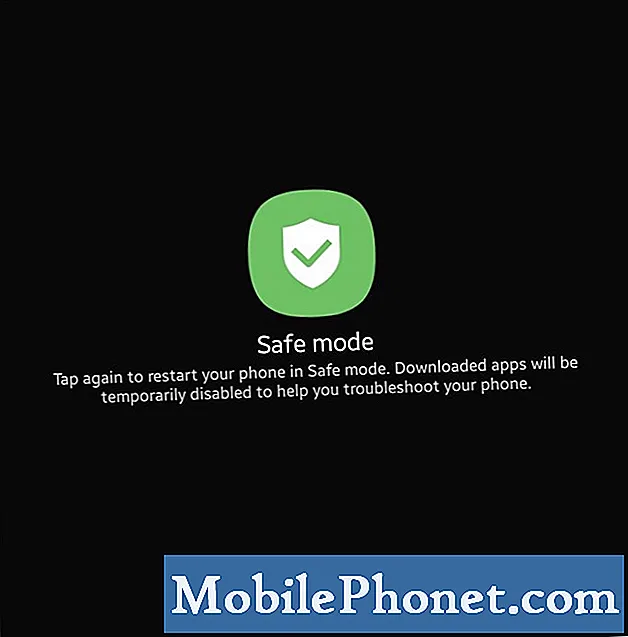
Andre tip til at forhindre at få en virus eller malware
Der er et par enkle regler, som du kan overholde for at minimere risikoen fra vira og malware. Sørg for, at du gør disse ting hele tiden:

- Undgå at få apps uden for Play Butik eller Galaxy Store.
- Installer ikke nogen antivirus- eller anti-malware-apps. Nogle af disse apps er faktisk fyldt med vira selv. Din Samsung-enhed har en indbygget sikkerhedsapp under Indstillinger> Enhedspleje> Sikkerhed.
- Sørg for, at enhedens software og apps er opdateret.
Foreslåede målinger:
- Sådan ændres apptilladelser på Samsung (Android 10)
- Sådan løses signalproblemer på en Samsung-enhed (Android 10)
- Sådan afbrydes forbindelsen fra netværket manuelt på Samsung (Android 10)
- Sådan ryddes Samsung App-cache og data (Android 10)
Få hjælp fra os
Har du problemer med din telefon? Du er velkommen til at kontakte os ved hjælp af denne formular. Vi prøver at hjælpe. Vi opretter også videoer til dem, der ønsker at følge visuelle instruktioner. Besøg vores TheDroidGuy Youtube Channel for fejlfinding.